Kako popraviti treptanje ekrana Google Chromea u Windowsu

Saznajte kako riješiti uobičajeni problem treptanja ekrana u Google Chrome web pregledniku.
Sljedeće upozorenje može se pojaviti kada pokušavate preuzeti datoteku ili program pomoću Chromea: "Ova se datoteka ne može sigurno preuzeti".
Ova pogreška ukazuje na to da je Chrome otkrio da datoteka može sadržavati zlonamjerni softver. Ili web-mjesto s koje pokušavate preuzeti datoteku nije prošlo testove sigurnosnog certifikata.
Ako bi to preuzimanje moglo procuriti vaše privatne podatke ili dodati neželjene alatne trake, Chrome će ga blokirati.
Chrome je vrlo izbirljiv kada je u pitanju HTTPS. Ako stranica s koje pokušavate preuzeti datoteku ne izvodi HTTPS protokol, Chrome će blokirati preuzimanje.
Koristite HTTPS verziju te web stranice ako postoji. Ili napustite preuzimanje ako ne želite riskirati da svoje računalo zarazite zlonamjernim softverom.
Pritiskom na tipku Keep neće biti ništa. Chrome ograničava preuzimanja samo na web-stranice s kojih imaju važeće certifikate.
Pokrenite Chrome, otvorite novu karticu i idite na chrome://flags/#treat-unsafe-downloads-as-active-content .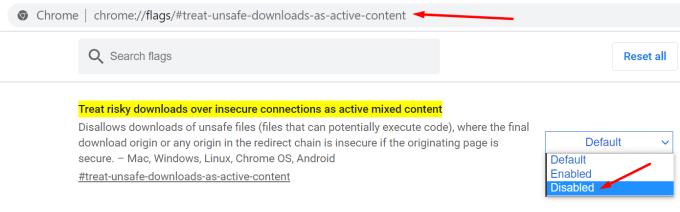
Pomoću padajućeg izbornika onemogućite značajku. Međutim, imajte na umu da je ovo sigurnosna značajka namijenjena blokiranju preuzimanja nesigurnih datoteka.
Ako odlučite onemogućiti ovu značajku, uzmite si vremena i dvaput razmislite prije nego što bilo što preuzmete. Ili barem provjerite radi li vaš antivirusni program.
Neki korisnici su predložili da instaliranje VPN proširenja na vaš preglednik može ukloniti upozorenje.
Ovo rješenje možda neće raditi za sve korisnike. Imajte na umu da će Google, počevši od Chromea 88, automatski blokirati sve datoteke koje mogu predstavljati prijetnju sigurnosti i privatnosti podataka korisnika. To uključuje izvršne datoteke, slike, video zapise, arhive i sve vrste dokumenata.
Drugi korisnici potvrdili su da su uspjeli zaobići upozorenje isključivanjem Sigurnog pregledavanja.
Ako želite koristiti istu metodu:
Kliknite na Chromeov izbornik i idite na Postavke .
Zatim kliknite na Privatnost i sigurnost (lijevo okno).
Pomaknite se prema dolje do Sigurnost .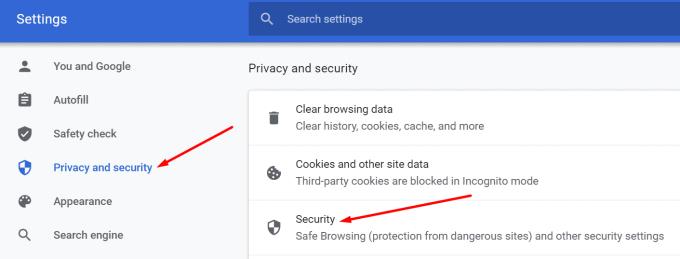
Postavite Sigurno pregledavanje na Bez zaštite (ne preporučuje se) .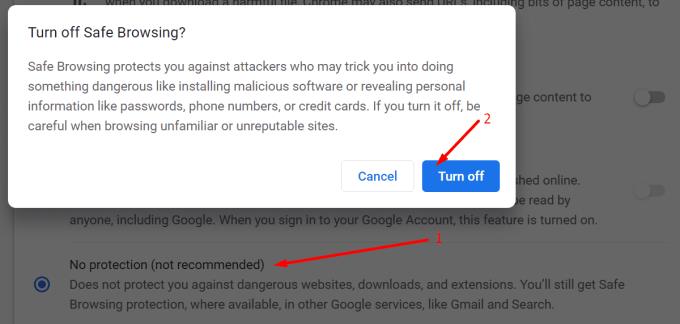
Ponovno učitajte Chrome i provjerite je li sigurnosno upozorenje sada nestalo.
Naravno, uvijek postoji mogućnost prisilnog preuzimanja pomoću drugog preglednika. Nastavite na vlastitu odgovornost.
Zaključak
Počevši od verzije 88 Chromea, Google će automatski blokirati sva nesigurna preuzimanja. To znači da će se učestalost ovog sigurnosnog upozorenja samo povećati.
Kao i uvijek, bolje je spriječiti nego liječiti. Ako Chrome kaže da nešto nije u redu s tim preuzimanjem što se tiče sigurnosti, igrajte na sigurno. Shvatite to upozorenje ozbiljno. Nemojte riskirati da svoje računalo zarazite adwareom ili zlonamjernim softverom.
Saznajte kako riješiti uobičajeni problem treptanja ekrana u Google Chrome web pregledniku.
Saznajte kako se nositi s greškom “Aw, Snap!” u Chromeu, s popisom učinkovitih metoda za rješavanje problema i pristupanje stranicama koje želite.
Web preglednik Google Chrome pruža način za promjenu fontova koji koristi. Saznajte kako postaviti font na onaj koji želite.
Održavajte predmemoriju očišćenom u vašem Google Chrome web pregledniku slijedeći ove korake.
Imate Amazon Fire i želite ga instalirati Google Chrome? Saznajte kako instalirati Google Chrome putem APK datoteke na Kindle uređajima.
Promijenite zadanu temu Google Chromea i dajte pregledniku novi izgled slijedeći ove korake prilagođene početnicima.
S toliko online opasnosti, saznajte kako riješiti problem kada se pojavi poruka "Vaša veza nije privatna" u Google Chromeu. Slijedite ove provjerene korake.
Kako izbrisati lozinke pohranjene u web pregledniku Google Chrome.
Ako vas pogreška status_breakpoint u Chromeu sprječava u korištenju preglednika, upotrijebite ove metode za rješavanje problema da biste je riješili.
Spriječite prikazivanje dosadnih obavijesti u web-preglednicima Edge, Chrome, Opera i Firefox.
Naučite dva načina na koja možete brzo ponovno pokrenuti web-preglednik Google Chrome.
Pogreška Google Chrome 400 je pogreška klijenta koja se javlja zbog netočnih zahtjeva, nevažeće sintakse ili problema s usmjeravanjem.
Ako ste dobili upozorenje o kritičnoj pogrešci Google Chromea, pravilo broj jedan je da NE kontaktirate lažnu podršku jer to nije ništa drugo do prevara.
Kako vratiti Google Chrome traku oznaka ako nestane.
Naučite kako izvesti i prenijeti svoje spremljene zaporke u web-preglednik Google Chrome uz ovaj vodič.
Ako je Chromeov alat za čišćenje prestao raditi dok je tražio štetni softver, izbrišite predmemoriju i kolačiće te ponovno instalirajte preglednik.
Detaljan vodič koji vam pokazuje kako omogućiti ili onemogućiti JavaScript u web-pregledniku Google Chrome.
Ako 1Password ne uspije potvrditi potpis koda Chromesa, izbrišite predmemoriju preglednika i onemogućite sva proširenja preglednika, osim 1Password.
Promijenite jezik koji se koristi u web-pregledniku Google Chrome.
Vaš web preglednik jedna je od vaših najčešće korištenih aplikacija, stoga je važno odabrati onu koja vam najbolje odgovara. U ovom članku dobro prođite kroz neke od
Uklonite pohranjene informacije iz Firefox autofill slijedeći brze i jednostavne korake za Windows i Android uređaje.
Saznajte kako označiti ili označiti određeni tekst u vašim Google Dokumentima pomoću ovih koraka za vaše računalo, pametni telefon ili tablet.
Za rješavanje problema sa zastoju videa na Windows 11, ažurirajte grafički upravljač na najnoviju verziju i onemogućite hardversku akceleraciju.
Pitate se kako prenijeti datoteke s Windowsa na iPhone ili iPad? Ovaj vodič s korak-po-korak uputama pomaže vam da to lako postignete.
Pokretanje programa visokog intenziteta na vašem Chromebooku koristi mnogo CPU snage, što posljedično iscrpljuje vašu bateriju.
Očistite povijest preuzimanja aplikacija na Google Play kako biste dobili novi početak. Evo koraka koje je lako slijediti za početnike.
Saznajte koliko je lako dodati riječ ili drugi jezik za provjeru pravopisa u Firefoxu. Također saznajte kako možete isključiti provjeru pravopisa za preglednik.
Samsung Galaxy Z Fold 5 je jedan od najzanimljivijih uređaja svog vremena u 2023. godini. Svojim širokim preklopnim ekranom od 7.6 inča, uz dodatni prednji ekran od 6.2 inča, Z Fold 5 pruža dojam da držite i upravljate budućnošću.
Pogledajte koje korake trebate slijediti kako biste brzo isključili Google Asistenta i dobili malo mira. Osjećajte se manje nadziranima i onemogućite Google Asistenta.
Mnoge vijesti spominju "mračni web", ali vrlo malo njih zapravo raspravlja o tome kako mu pristupiti. Ovo je uglavnom zato što mnoge web stranice tamo sadrže ilegalan sadržaj.



























